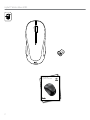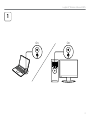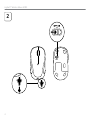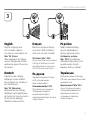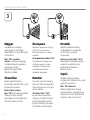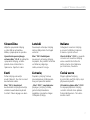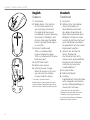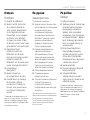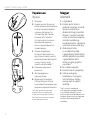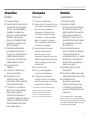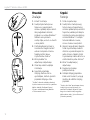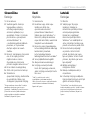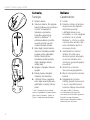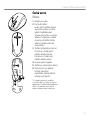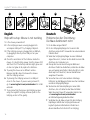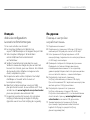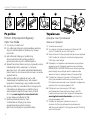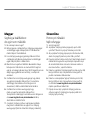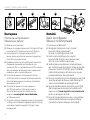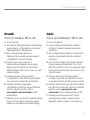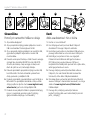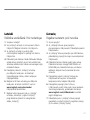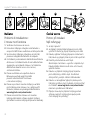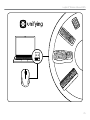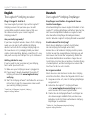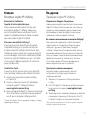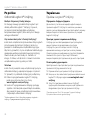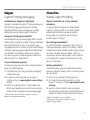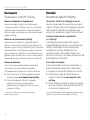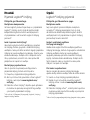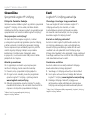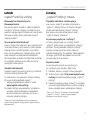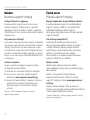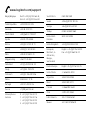Logitech M325 Coral Fan Manual de utilizare
- Categorie
- Șoareci
- Tip
- Manual de utilizare

Getting started with
Logitech® Wireless Mouse M325

Getting started with
Logitech® Wireless Mouse M325
2
Logitech® Wireless Mouse M325

OnOn
1
3
Logitech® Wireless Mouse M325

2
4
Logitech® Wireless Mouse M325

English
Plug the Unifying receiver
into a computer USB port.
Your mouse is now ready for use.
Mac® OS X Users:
When plugging in the Unifying
receiver, the Keyboard Assistant
window may appear. Please close
this window.
Deutsch
Schließen Sie den Unifying-
Empfänger an einen USB-Port
Ihres Computers an. Die Maus ist
jetzt betriebsbereit.
Mac® OS X-Benutzer:
Beim Einstecken des Unifying-
Empfängers wird möglicherweise
das Fenster des Setup-Assistenten
für die Tastatur angezeigt.
Schließen Sie dieses Fenster.
Français
Branchez le récepteur Unifying
sur un port USB de l’ordinateur.
Votre souris est prête à l’emploi.
Utilisateurs Mac® OS X:
lorsquevous branchez le récepteur
Unifying, la fenêtre de l’assistant
de conguration du clavier peut
s’acher. Fermez cette fenêtre.
По-русски
Подключите приемник Unifying
в USB-порт компьютера.
Мышь готова к работе.
Пользователям Mac® OS X
При подключении приемника
Unifying может открыться
окно мастера настройки
параметров клавиатуры. Это окно
следует закрыть.
Po polsku
Podłącz odbiornik Unifying
do portu USB komputera.
Mysz jest gotowa do użycia.
Użytkownicy systemu
Mac® OS X: Po podłączeniu
odbiornika Unifying może zostać
wyświetlone okno Asystent
klawiatury. Należy je zamknąć.
Українська
Під’єднайте приймач Unifying до
USB-порту комп’ютера. Миша готова
до використання.
Користувачам ОС Mac® OS X:
під час під’єднання приймача
Unifying може відображатися
діалогове вікно помічника
настроювання клавіатури.
Закрийте це вікно.
3
5
Logitech® Wireless Mouse M325

Magyar
Csatlakoztassa a Unifying
vevőegységet a számítógép
USB-portjához. Az egér készen áll
a használatra.
Mac® OS X rendszer
esetén: a Unifying vevőegység
csatlakoztatásakor megjelenhet
a Keyboard Assistant
(Billentyűzetsegéd) ablak.
Zárja be az ablakot.
Slovenčina
Pripojte prijímač Unifying
k portu USB v počítači. Myš je teraz
pripravená na použitie.
Používatelia systému
Mac® OS X: Po zapojení prijímača
Unifying sa môže zobraziť
okno aplikácie Asistent klávesnice.
Toto okno môžete zatvoriť.
Български
Включете приемника Unifying
в USB порт на компютър.
Вашата мишка вече е готова
за работа.
За потребители на Mac® OS X:
Когато включите приемника
Unifying, може да се появи
прозорец на Помощника
за клавиатурата. Моля,
затворете прозореца.
Română
Conectaţi receptorul Unifying
la un port USB al computerului.
Acum, mouse-ul dvs. este gata
pentru utilizare.
Utilizatorii Mac® OS X:
La conectarea receptorului
Unifying, este posibil să apară
fereastra Keyboard Assistant
(Asistent tastatură). Vă rugăm
să închideţi această fereastră.
Hrvatski
Priključite prijamnik Unifying
u USB priključnicu na računalu.
Vaš miš sada je spreman
za upotrebu.
Korisnici sustava Mac® OS X:
Kada priključite prijamnik Unifying,
mogao bi se prikazati prozor
pomoćnika za tipkovnicu.
Zatvorite prozor.
Srpski
Povežite Unifying prijemnik
sa USB portom računara. Miš je sada
spreman za upotrebu.
Mac® OS X korisnici:
Prilikom priključivanja Unifying
prijemnika može se pojaviti prozor
„Keyboard Assistant“ (Pomoćnik za
tastaturu). Zatvorite taj prozor.
3
6
Logitech® Wireless Mouse M325

Slovenščina
Vključite sprejemnik Unifying
v vrata USB na računalniku.
Miška je pripravljena za uporabo.
Uporabniki operacijskega
sistema Mac® OS X: Ko priključite
sprejemnik Unifying, se lahko
prikaže okno »Pomočnik za
tipkovnico«. Zaprite to okno.
Eesti
Pistke Unifying-vastuvõtja
arvuti USB-porti. Teie hiir on nüüd
kasutamiseks valmis.
Mac® OS X-i kasutajad:
kui ühendate Unifying-vastuvõtja,
võidakse kuvada aken Keyboard
Assistant. Palun sulgege see aken.
Latviski
Pievienojiet uztvērēju Unifying
datora USB portam. Peli tagad
var lietot.
Mac® OS X lietotājiem:
pievienojot uztvērēju Unifying,
iespējams, tiks parādīts tastatūras
iestatīšanas palīga logs.
Lūdzu, aizveriet šo logu.
Lietuvių
Prijunkite „Unifying“ imtuvą
prie kompiuterio USB prievado.
Jūsų pelė paruošta naudoti.
„Mac® OS X“ naudotojams:
prijungus „Unifying“ imtuvą,
gali atsidaryti klaviatūros
pagalbinės programos langas.
Uždarykite šį langą.
Italiano
Collegare il ricevitore Unifying
a una porta USB del computer.
Il mouse è pronto all’uso.
Utenti di Mac® OS X: se quando
si inserisce il ricevitore Unifying
viene visualizzata la finestra
dell’assistente di installazione
per la tastiera, chiuderla.
Česká verze
Připojte přijímač Unifying
k portu USB v počítači. Myš je nyní
připravena k použití.
Uživatelé systému Mac® OS X:
Po zapojení přijímače Unifying
se může zobrazit okno aplikace
Pomocník klávesnice. Toto okno
můžete zavřít.
7
Logitech® Wireless Mouse M325

English
Features
1. Scroll wheel
2. Middle button. The function
of this button depends on
your operating system and
the application being used.
For example, if you are browsing
the Internet in Windows® and
click on a link using the Middle
button, typically the link opens
in a new tab.
3. Internet back/forward.
Tilt the scroll wheel right
to move forward one page.
Tilt the scroll wheel left to move
back one page.*
4. On/Off slider switch
5. Battery door release
6. Unifying receiver storage.
When the mouse is not in use,
you can store the Unifying
receiver inside the mouse.
* On a Mac® the Internet back/
forward feature is not supported. You can
assign Dashboard, Exposé, or Spaces to the
tilt wheel features within System Preferences.
Deutsch
Funktionen
1. Tastenrad
2. Mittlere Taste: Die Funktion
dieser Taste hängt von
Ihrem Betriebssystem und
der aktiven Anwendung ab.
Wenn Sie beispielsweise unter
Windows® im Internet surfen
und mit der mittleren Taste auf
einen Link klicken, wird dieser
für gewöhnlich auf einer neuen
Registerkarte geöffnet.
3. Internet-Vor- und Zurück-
Tasten: Drücken Sie
das Tastenrad nach rechts,
um eine Seite weiterzublättern.
Drücken Sie das Tastenrad
nach links, um eine Seite
zurückzublättern.*
4. Ein-/Ausschalter
5. Batteriefachdeckel
6. Unifying-
Empfängerfach: Wenn die Maus
nicht verwendet wird, können
Sie den Unifying-Empfänger in
diesem Fach verstauen.
* Unter Mac® wird die Vor-/Zurück-
Funktion fürs Internet nicht unterstützt.
Sie können dem 4-Wege-Tastenrad
in den Systemeinstellungen Dashboard,
Exposé oder Spaces zuweisen.
AA
2
4
5
6
3
1
8
Logitech® Wireless Mouse M325

Français
Fonctions
1. Roulette de défilement
2. Bouton central. La fonction
de ce bouton dépend de
votre système d’exploitation
et de l’application utilisée.
Par exemple, si vous naviguez
sur Internet sous Windows®
et cliquez sur un lien à l’aide
du bouton central, ce lien ouvre
généralement un nouvel onglet.
3. Navigation Internet.
Inclinez la roulette de
défilement vers la droite
pour passer à la page suivante.
Inclinez la roulette de
défilement vers la gauche pour
revenir à la page précédente.*
4. Commutateur
Marche/Arrêt
5. Bouton d’ouverture
du compartiment des piles
6. Compartiment de stockage
du récepteur Unifying.
Lorsque vous n’utilisez pas
la souris, vous pouvez laisser
le récepteur Unifying dans
la souris.
* La fonction de navigation Internet n’est
pas prise en charge sur Mac®. Vous pouvez
attribuer les fonctions Dashboard, Exposé
ou Spaces à la roulette de défilement dans
les préférences système.
По-русски
Характеристики
1. Колесико прокрутки
2. Средняя кнопка. Функции этой
кнопки зависят от используемых
операционной системы
и приложения. Например,
при навигации по Интернету
в Windows® и щелчок ссылки
средней кнопкой обычно
приводит к открытию этой
ссылки в новой вкладке.
3. Переход назад/вперед при
навигации в Интернете.
Для перемещения на одну
страницу вперед наклоните
колесико прокрутки вправо.
Для перемещения на одну
страницу назад наклоните
колесико прокрутки влево.*
4. Ползунковый выключатель.
5. Открывание крышки
батарейного отсека
6. Отсек для хранения приемника
Unifying. Когда мышь не
используется, приемник
Unifying можно хранить внутри
ее корпуса.
* Для Mac® функция перемещения вперед/
назад по веб-страницам не поддерживается.
Для панорамного колесика в разделе
System Preferences (Настройка системы)
можно назначить функции Dashboard,
Exposé или Spaces.
Po polsku
Funkcje
1. Kółko przewijania
2. Środkowy przycisk. Funkcje tego
przycisku zależą od systemu
operacyjnego i używanych
aplikacji. Jeżeli na przykład
przeglądasz strony internetowe
w systemie Windows® i klikniesz
łącze środkowym przyciskiem,
łącze to z reguły otworzy się
w nowej karcie.
3. Internetowe Dalej/Wstecz.
Przechyl kółko przewijania
w prawo, aby przejść o jedną
stronę dalej. Przechyl kółko
przewijania w lewo, aby przejść
o jedną stronę wstecz.*
4. Suwak wyłącznika
5. Przycisk zwalniający drzwiczki
komory na baterie
6. Schowek odbiornika
Unifying. Kiedy nie używasz
myszy, możesz schować w niej
odbiornik Unifying.
* Na komputerach Mac® funkcja Wstecz/
Dalej na stronach internetowych nie jest
obsługiwana. Do funkcji przechylanego
kółka można przypisać aplikacje Dashboard,
Exposé lub Spaces w Preferencjach
systemowych.
9
Logitech® Wireless Mouse M325

Українська
Функції
1. Коліщатко
2. Середня кнопка. Функція цієї
кнопки залежить від операційної
системи та використовуваної
програми. Наприклад, під
час перегляду веб-сторінок
в Інтернеті в ОС Windows®
після натискання посилання
за допомогою середньої
кнопки сторінка відкриється
на новій вкладці.
3. Перехід назад/вперед
в Інтернеті. Щоб перейти на
одну сторінку вперед, нахиліть
коліщатко вправо. Щоб перейти
на одну сторінку назад,
нахиліть коліщатко вліво.*
4. Перемикач увімкнення/
вимкнення
5. Фіксатор відділення
для акумуляторів
6. Відділення для приймача
Unifying. Приймач Unifying
можна зберігати всередині миші,
якщо вона не використовується.
* В ОС Mac® функція переходу назад/
вперед в Інтернеті не підтримується.
Можна призначити функцію Dashboard,
Exposé або Spaces для нахилу коліщатка
в меню “Властивості системи”.
Magyar
Jellemzők
1. Görgetőkerék
2. Középső gomb. Ennek a
gombnak a funkciója a használt
operációs rendszertől és
alkalmazástól függ. Ha például
Windows® rendszer használata
esetén az interneten böngészve
a Középső gombbal egy
hivatkozásra kattint, a hivatkozás
rendszerint új lapon nyílik meg.
3. Webböngésző előre-
és visszaléptető gombja.
A görgetőkereket jobbra döntve
előrefelé görgethet egy oldalon.
A görgetőkereket balra
döntve visszafelé görgethet
egy oldalon.*
4. Be- és kikapcsológomb
5. Elemtartó rekesz nyitógombja
6. Unifying vevőegység
tárolórekesze. Ha az egeret
nem használja, a Unifying
vevőegységet az egérben
tárolhatja.
* Mac® rendszerű számítógépek
nem támogatják a webböngésző előre-
és visszaléptető funkcióját. A System
Preferences (Rendszerbeállítások) menüben
Dashboard, Exposé vagy Spaces programot
társíthat a billenthető görgetőkerék
funkcióihoz.
AA
2
4
5
6
3
1
10
Logitech® Wireless Mouse M325

Slovenčina
Funkcie
1. Posúvacie koliesko
2. Stredné tlačidlo. Funkcia tohto
tlačidla závisí od operačného
systému a použitej aplikácie.
Napríklad, ak surfujete po
Internete v systéme Windows®
a kliknete na prepojenie
pomocou stredného tlačidla,
prepojenie sa obvykle otvorí
ako nová záložka.
3. Tlačidlá dozadu/dopredu
pre navigáciu na Internete.
Pre presun o stránku dopredu
nakloňte koliesko doprava.
Pre presun o stránku dozadu
nakloňte koliesko doľava.*
4. Posuvný prepínač
napájania
5. Uvoľňovacie tlačidlo krytu
priestoru pre batériu
6. Úložný priestor pre
prijímač Unifying. Ak myš
nepoužívate, môžete prijímač
Unifying uložiť dovnútra.
7. * Na počítači so systémom
Mac® nie je funkcia dozadu/
dopredu pre navigáciu
na Internete podporovaná.
K funkciám naklápacieho kolieska
môžete v Predvoľbách systému
priradiť aplikácie Dashboard,
Exposé alebo Spaces.
Български
Функции
1. Колелце за превъртане
2. Среден бутон. Функцията на този
бутон зависи от операционната
ви система и използваното
приложение. Например, ако
използвате интернет в среда
на Windows® и щракнете върху
връзка с помощта на средния
бутон, обикновено връзката ще
се отвори в нов раздел.
3. Назад/напред за Интернет.
Завъртете въртящото се
колелце надясно, за да
преминете напред в страницата.
Завъртете въртящото се колелце
наляво, за да преминете назад
в страницата.*
4. Плъзгач Вкл./Изкл.
5. Бутон за освобождаване
на капачето за батериите
6. Отделение за приемника
Unifying. Когато не използвате
мишката, можете да съхранявате
приемника Unifying в нея.
* При работа под Mac® функцията Назад/
напред за интернет не се поддържа.
Можете да присвоите Dashboard,
Exposé или Spaces към въртящото
се колелце от системните настройки.
Română
Caracteristici
1. Rotiţă de derulare
2. Butonul din mijloc.
Funcţia acestui buton depinde
de sistemul de operare şi de
aplicaţia utilizată. De exemplu,
dacă navigaţi pe Internet în
Windows® şi faceţi clic pe un
link utilizând butonul din mijloc,
de regulă linkul se deschide
într-o filă nouă.
3. Funcţia înainte/înapoi pe
Internet. Înclinaţi spre dreapta
rotiţa de derulare pentru
a vă deplasa înainte cu o pagină.
Înclinaţi spre stânga rotiţa de
derulare pentru a vă deplasa
înapoi cu o pagină.*
4. Comutator glisant On/Off
(Pornit/Oprit)
5. Dispozitiv de deblocare a uşiţei
compartimentului pentru baterii
6. Compartiment de
depozitare a receptorului
Unifying. Când mouse-ul nu
este utilizat, puteţi depozita
receptorul Unifying în interiorul
mouse-ului.
* Pe un computer Mac®, funcţia înapoi/
înainte pentru Internet nu este acceptată.
Din System Preferences (Preferinţe de sistem)
puteţi asocia Dashboard, Exposé sau Spaces
funcţiei butonului din mijloc.
11
Logitech® Wireless Mouse M325

Hrvatski
Značajke
1. Kotačić za listanje
2. Srednja tipka. Funkcija ove
tipke ovisi o operacijskom
sustavu i aplikaciji koja se koristi.
Ako pregledavate internet,
primjerice, u sustavu Windows®
i kliknete vezu pomoću
srednje tipke, veza će se otvoriti
u novoj kartici.
3. Prethodna/sljedeća stranica
na internetu. Nagnite kotačić
udesno za sljedeću stranicu.
Nagnite kotačić ulijevo
za prethodnu stranicu.*
4. Klizni prekidač za
uključivanje i isključivanje
5. Otvaranje vratašca odjeljka
za baterije
6. Spremište prijamnika
Unifying. Kada se miš ne
upotrebljava, možete spremiti
prijamnik Unifying u mišu.
* Na Mac® računalu značajka prethodna/
sljedeća stranica na internetu nije podržana.
Možete dodijeliti Dashboard, Exposé
ili Spaces značajkama kliznog kotačića
u Preferencama sustava.
Srpski
Funkcije
1. Točak za pomeranje
2. Srednji taster. Funkcija ovog
tastera zavisi od operativnog
sistema i aplikacije koja se koristi.
Na primer, ukoliko pretražujete
na Internetu preko operativnog
sistema Windows® i srednjim
tasterom kliknete na vezu,
ona se otvara u novoj kartici.
3. Internet napred/nazad. Nagnite
točak za pomeranje nadesno
da biste se pomerili napred za
jednu stranicu. Nagnite točak
za pomeranje nalevo da biste se
vratili nazad za jednu stranicu.*
4. Klizač za uključivanje/
isključivanje
5. Dugme za otvaranje
poklopca baterije
6. Odeljak Unifying prijemnika.
Kada se miš ne koristi, u njega
možete da odložite Unifying
prijemnik.
* Kada je reč o Mac® operativnom sistemu,
funkcija „Internet napred/nazad“ nije
podržana. Dashboard, Exposé ili Spaces
mogu da se dodele funkciji naginjanja
točka u okviru stavke „System Preferences“
(Sistemske postavke).
AA
2
4
5
6
3
1
12
Logitech® Wireless Mouse M325

Slovenščina
Funkcije
1. Drsno kolesce
2. Sredinski gumb. Funkcija
tega gumba je odvisna
od vašega operacijskega
sistema in aplikacije, ki jo
uporabljate. Primer: če brskate
po internetu v operacijskem
sistemu Windows® in
s sredinskim gumbom kliknete
povezavo, se ta povezava
običajno odpre na novem
zavihku.
3. Internet: nazaj/naprej. Za pomik
eno stran naprej potisnite
nagibno kolesce desno.
Za pomik eno stran nazaj
potisnite nagibno kolesce levo.*
4. Drsno stikalo za vklop/izklop
5. Zatič vratc prostora za baterijo
6. Shramba za
sprejemnik Unifying. Kadar miške
ne uporabljate, lahko v njej
shranjujete sprejemnik Unifying.
* Pri operacijskem sistemu Mac® funkcija
pomikanja nazaj/naprej po internetu
ni podprta. V možnosti System Preferences
(Sistemske nastavitve) lahko funkcijam
nagibnega kolesca dodelite možnosti
Dashboard, Exposé ali Spaces.
Eesti
Kirjeldus
1. Kerimisratas
2. Keskmine nupp. Selle nupu
funktsioon sõltub teie
operatsioonisüsteemist
ja kasutatavast rakendusest.
Näiteks kui sirvite Windows®-is
Internetti ja klõpsate keskmise
nupu abil mõnd linki, avaneb link
tüüpiliselt uuel vahekaardil.
3. Internetis edasi-/tagasiliikumine.
Lehe edasiliigutamiseks kallutage
kerimisratast paremale.
Lehe tagasiliigutamiseks
kallutage kerimisratast vasakule.*
4. Sisse-/väljalülitamise liuglüliti
5. Akupesa kaane avamisnupp
6. Unifying-vastuvõtja hoidik.
Kui te hiirt parasjagu ei kasuta,
saate Unifying-vastuvõtjat hoida
hiire sees.
* Mac®-is pole Internetis edasi-/
tagasiliikumise funktsioon toetatud.
Aknas System Preferences saab kallutatavale
rattale määrata funktsiooni Dashboard,
Exposé või Spaces.
Latviski
Funkcijas
1. Ritenītis
2. Vidējā poga. Šīs pogas
funkcija ir atkarīga no
izmantotās operētājsistēmas
un lietojumprogrammas.
Piemēram, ja pārlūkojat
internetu operētājsistēmā
Windows® un noklikšķināt uz
saites, izmantojot vidējo pogu,
parasti saite atveras jaunā cilnē.
3. Interneta funkcija atpakaļ/
uz priekšu. Virziet ritenīti
pa labi, lai pārietu par vienu
lapu uz priekšu. Virziet ritenīti
pa kreisi, lai pārietu par vienu
lapu atpakaļ.*
4. Bīdāms ieslēgšanas/
izslēgšanas slēdzis
5. Bateriju nodalījuma vāciņa
noņemšana.
6. Uztvērēja Unifying nodalījums.
Kad neizmantojat peli, varat tajā
glabāt uztvērēju Unifying.
* Sistēmā Mac® nav atbalstīta interneta
funkcija atpakaļ/uz priekšu. Sadaļā Sistēmas
preferences izvirzītajam ritenītim varat
piešķirt funkciju Dashboard, Exposé vai
Spaces.
13
Logitech® Wireless Mouse M325

Lietuvių
Funkcijos
1. Slinkties ratukas
2. Vidurinysis klavišas. Šio mygtuko
funkcija priklauso nuo operacinės
sistemos ir naudojamos
taikomosios programos.
Pavyzdžiui, jeigu naršote
internete „Windows®“ ir
viduriniuoju klavišu spustelite
nuorodą, įprastai nuoroda
atsidaro naujame skirtuke.
3. Ėjimo atgal / pirmyn funkcija
internete. Norėdami persikelti
puslapiu pirmyn, pakreipkite
slinkties ratuką į dešinę.
Norėdami persikelti puslapiu
atgal, pakreipkite slinkties
ratuką į kairę.*
4. Įjungimo / išjungimo slankusis
jungiklis
5. Baterijų skyriaus dangtelio
atidarymo mechanizmas
6. „Unifying“ imtuvo saugojimo
vieta. Jeigu nenaudojate pelės,
galite laikyti „Unifying“ imtuvą
pelėje.
* „Mac®“ ėjimo atgal / pirmyn funkcija
internete nepalaikoma. Sistemos parinktyse
galite priskirti „Dashboard“, „Exposé“ ar
„Spaces“ ratuko pakreipimo funkcijoms.
Italiano
Caratteristiche
1. Scroller
2. Pulsante centrale. La funzione
di questo pulsante dipende
dal sistema operativo
e dall’applicazione in uso.
Ad esempio, se si sta navigando
su Internet con un sistema
Windows® e si fa clic su un link
con il pulsante centrale, il link
viene solitamente aperto in
una nuova scheda.
3. Avanti/indietro in Internet.
Inclinare lo Scroller verso
destra per passare alla pagina
successiva. Inclinarlo verso
sinistra per passare alla pagina
precedente.*
4. Interruttore scorrevole
di accensione/spegnimento
5. Rilascio del coperchio del vano
batteria
6. Alloggiamento ricevitore
Unifying. Quando il mouse non
è in uso, è possibile riporre il
ricevitore Unifying al suo interno.
* Nei computer Mac® la funzione
di visualizzazione della pagina Web
successiva o precedente non è supportata.
È possibile assegnare Dashboard,
Exposé o Spaces allo scroller inclinabile
tramite Preferenze di Sistema.
AA
2
4
5
6
3
1
14
Logitech® Wireless Mouse M325

Česká verze
Funkce
1. Kolečko posuvníku
2. Prostřední tlačítko.
Funkce tohoto tlačítka závisí na
operačním systému a použité
aplikaci. Například pokud
surfujete po internetu v systému
Windows® a klepnete na odkaz
pomocí prostředního tlačítka,
odkaz se obvykle otevře jako
nová záložka.
3. Tlačítko zpět/vpřed pro internet.
Pro přesun o stránku vpřed
nakloňte kolečko doprava.
Pro přesun o stránku vzad
nakloňte kolečko doleva.*
4. Posuvný vypínač napájení
5. Tlačítko pro otevření krytu baterií
6. Úložný prostor pro přijímač
Unifying. Pokud myš
nepoužíváte, můžete přijímač
Unifying uložit dovnitř.
* Při surfování po internetu na počítači
se systémem Mac® není funkce zpět/vpřed
podporována. K funkcím naklápěcího kolečka
můžete v Předvolbách systému přiřadit
aplikace Dashboard, Exposé nebo Spaces.
AA
2
4
5
6
3
1
15
Logitech® Wireless Mouse M325

AA
USB
1 2 3 4 5 6
English
Help with setup: Mouse is not working
1. Is the mouse powered on?
2. Is the Unifying receiver securely plugged into
a computer USB port? Try changing USB ports.
3. If the Unifying receiver is plugged into a USB hub,
try plugging it directly into a USB port on your
computer.
4. Check the orientation of the batteries inside the
mouse. To check battery power, turn the mouse OFF
and then ON. If the battery indicator light glows red
or does not glow at all, replace the batteries.
5. Try using the mouse on a different surface.
Remove metallic objects between the mouse
and the Unifying receiver.
6. Try moving the Unifying receiver to a USB port
closer to the mouse. If you are using a tower PC,
go to www.logitech.com/usbextender for a USB
extender.
7. Try reconnecting the mouse and Unifying receiver
using the Logitech Unifying software (refer to the
Unifying section of this guide).
Deutsch
Probleme bei der Einrichtung:
Die Maus funktioniert nicht
1. Ist die Maus eingeschaltet?
2. Ist der Unifying-Empfänger fest in einen USB-
Anschluss eingesteckt? Verwenden Sie einen anderen
USB-Anschluss.
3. Wenn der Unifying-Empfänger an einen USB-Hub
angeschlossen ist, stecken Sie ihn direkt in einen USB-
Anschluss des Computers ein.
4. Überprüfen Sie die Ausrichtung der Batterie in
der Maus. Prüfen Sie die Batterie, indem Sie die Maus
aus- und wieder einschalten. Wenn die LED rot oder
überhaupt nicht leuchtet, müssen die Batterien
ausgetauscht werden.
5. Versuchen Sie es mit einer anderen Unterlage.
Entfernen Sie Metallgegenstände zwischen der Maus
und dem Unifying-Empfänger.
6. Stecken Sie den Nano-Empfänger in einen USB-
Anschluss, der sich näher bei der Maus befindet.
Wenn Sie einen Tower-PC verwenden, können Sie
auf www.logitech.com/usbextender
ein USB-Verlängerungskabel bestellen.
7. Verbinden Sie die Maus erneut mit dem Unifying-
Empfänger mithilfe der Unifying-Software von
Logitech (weitere Informationen finden Sie in
diesem Handbuch im Abschnitt zu Unifying).
16
Logitech® Wireless Mouse M325

Français
Aide à la configuration:
La souris ne fonctionne pas
1. La souris est-elle sous tension?
2. Le récepteur Unifying est-il branché sur
un port USB? Réessayez en changeant de port USB.
3. Si le récepteur Unifying est branché dans
un hub USB, branchez-le directement
sur l’ordinateur.
4. Vérifiez l’orientation de la pile dans la souris.
Vérifiez le niveau de charge des piles en mettant
la souris hors tension, puis sous tension. Si le témoin
de niveau des piles s’allume en rouge ou reste
éteint, remplacez les piles.
5. Essayez une autre surface. Déplacez tout objet
métallique se trouvant entre la souris et
le récepteur Unifying.
6. Branchez le Nano-récepteur sur un port USB
plus proche de la souris. Si vous utilisez un PC tour,
accédez au site www.logitech.com/usbextender
pour vous procurer une extension USB.
7. Essayez de reconnecter la souris et le récepteur
Unifying à l’aide du logiciel Logitech Unifying
(reportez-vous à la section Unifying de ce guide).
По-русски
Помощь в настройке:
не работает мышь
1. Подключена ли мышь?
2. Подключен ли приемник Unifying к USB-порту
компьютера? Попробуйте сменить USB-порт.
3. Если приемник Unifying подключен к USB-
концентратору, подключите его непосредственно
к USB-порту компьютера.
4. Проверьте полярность батареи внутри мыши.
Проверьте состояние батареи выключив
и повторно включив мышь. Если индикатор
уровня заряда батарей светится красным цветом
или не светится совсем — замените батареи.
5. Попробуйте подключить приемник
Unifying к ближайшему от мыши USB-порту.
При использования ПК с вертикальным корпусом
воспользуйтесь USB-удлинителем.
6. Попробуйте переместить приемник
Unifying к ближнему от мыши USB-порту.
В случае использования ПК с системным блоком
посетите веб-страницу www.logitech.com/
usbextender и закажите USB-удлинитель.
7. Заново подключите приемник Unifying
при помощи программного обеспечения
Logitech Unifying (см. раздел Unifying
данного руководства).
17
Logitech® Wireless Mouse M325

Po polsku
Pomoc dotycząca konfiguracji:
mysz nie działa
1. Czy mysz jest włączona?
2. Czy odbiornik Unifying został prawidłowo włożony
do portu USB komputera? Spróbuj użyć innego
portu USB.
3. Jeśli odbiornik Unifying jest podłączony
do koncentratora USB, spróbuj podłączyć
go bezpośrednio do portu USB komputera.
4. Sprawdź orientację baterii w myszy. Sprawdź poziom
naładowania baterii, wyłączając, a następnie
włączając mysz. Jeśli światło wskaźnika naładowania
baterii świeci się na czerwono lub nie świeci się wcale,
wymień baterie.
5. Spróbuj podłączyć odbiornik do portu USB
znajdującego się najbliżej myszy. Jeśli używasz
komputera stacjonarnego, użyj przedłużacza USB.
6. Spróbuj podłączyć nanoodbiornik do innego portu
USB, najlepiej znajdującego się najbliżej myszy.
Jeżeli używasz komputera typu tower, przejdź
do strony www.logitech.com/usbextender
w celu zakupu przedłużacza USB.
7. Spróbuj ponownie połączyć mysz
z odbiornikiem Unifying przy użyciu
oprogramowania Logitech Unifying
(patrz sekcja Unifying w tym podręczniku).
Українська
Довідка з настроювання:
миша не працює
1. Чи ввімкнено мишу?
2. Чи надійно під’єднано приймач Unifying до USB-
порту? Спробуйте змінити USB-порти.
3. Якщо приймач Unifying під’єднано до концентратора
USB, спробуйте під’єднати його безпосередньо до
USB-порту комп’ютера.
4. Перевірте, чи правильно розташовані акумулятори
всередині миші. Перевірте живлення акумулятора
ВВІМКНУВШИ та ВИМКНУВШИ мишу. Якщо індикатор
рівня заряду акумулятора горить червоним або
зовсім не горить, необхідно замінити акумулятор.
5. Спробуйте під’єднати приймач Unifying до USB-
порту, розташованого ближче до миші. Якщо у вас
ПК із вертикальним корпусом, перейдіть за адресою,
щоб дізнатися про розширювач USB.
6. Під’єднайте міні-приймач до USB-порту,
розташованого ближче до миші. Якщо у вас ПК
із вертикальним корпусом, перейдіть за адресою
www.logitech.com/usbextender, щоб дізнатися
про розширювач USB.
7. Спробуйте повторно підключити мишу та
приймач Unifying за допомогою програмного
забезпечення Logitech Unifying (див. розділ “Unifying”
цього посібника).
AA
USB
1 2 3 4 5 6
18
Logitech® Wireless Mouse M325

Magyar
Segítség a beállításhoz:
Az egér nem működik
1. Be van kapcsolva az egér?
2. Biztonságosan csatlakoztatta a Unifying vevőegységet
a számítógép egyik USB-portjához? Próbálkozzon
másik USB-port használatával.
3. Ha a Unifying vevőegység jelenleg USB-elosztóhoz
csatlakozik, próbálja meg közvetlenül a számítógép
egyik USB-portjához csatlakoztatni.
4. Ellenőrizze az egérben található akkumulátor helyes
behelyezését. Ellenőrizze az elemek töltöttségét az
egér ki- és bekapcsolásával. Ha a töltöttségjelző pirosan
világít vagy egyáltalán nem ad fényt, cserélje ki az
elemeket.
5. Csatlakoztassa a Unifying vevőegységet egy másik,
az egérhez közelebbi USB-porthoz. Toronyházas
számítógép használata esetén látogasson el
a következő, USB-hosszabbítókat kínáló oldalra:
6. Csatlakoztassa a Nano vevőegységet egy
másik, az egérhez közelebbi USB-porthoz.
Toronyházas számítógép használata esetén látogasson
el a www.logitech.com/usbextender oldalra,
ahol USB-hosszabbítót talál.
7. A Logitech Unifying szoftver segítségével próbálja
meg ismét csatlakoztatni az egeret és a Unifying
vevőegységet (lásd az útmutató Unifying szakaszát).
Slovenčina
Pomoc pri inštalácii:
Myš nefunguje
1. Je myš zapnutá?
2. Je prijímač Unifying riadne pripojený k portu USB
v počítači? Skúste ho pripojiť k inému portu USB.
3. Ak je prijímač Unifying pripojený k rozbočovaču USB,
skúste ho pripojiť priamo k portu USB v počítači.
4. Preverte polohu batérie vnútri myši. Skontrolujte úroveň
nabitia batérií vypnutím a opätovným zapnutím myši.
Ak sa kontrolka batérie rozsvieti načerveno alebo sa
nerozsvieti vôbec, vymeňte batérie.
5. Pokúste sa prijímač Unifying pripojiť k inému portu USB,
ktorý je bližšie k myši. Ak používate stolový počítač,
použite zariadenie USB extender.
6. Pokúste sa nanoprijímač pripojiť k inému portu USB,
ktorý je bližšie k myši. Ak používate stolový počítač,
na stránkach www.logitech.com/usbextender
nájdete predlžovací kábel USB.
7. Pripojte znovu myš a prijímač Unifying pomocou
softvéru Logitech Unifying (postupujte podľa časti
Unifying tejto príručky).
19
Logitech® Wireless Mouse M325

Български
Помощ за настройването:
Мишката не работи
1. Включена ли е мишката?
2. Включен ли е добре приемникът Unifying в USB порт
на компютъра? Опитайте да смените USB порта.
3. Ако приемникът Unifying е включен в USB
концентратор, опитайте да го включите директно
към USB порт на компютъра.
4. Проверете ориентацията на батерията в мишката.
Проверете захранването от батериите, като
изключите (OFF) и след това включите (ON) мишката.
Ако индикаторът за батериите свети червено или
изобщо не свети, сменете батериите.
5. Опитайте да преместите приемника Unifying
в USB порт, който се намира по-близо до мишката.
Ако използвате колонен компютър, използвайте
разширител за USB.
6. Опитайте да преместите нано приемника
до USB порт, който е по-близо до мишката.
Ако използвате компютър с колонна кутия,
отидете на www.logitech.com/usbextender
за USB разширител.
7. Опитайте отново да свържете мишката и приемника
Unifying, като използвате софтуера Logitech Unifying
(направете справка в раздела “Unifying” на това
ръководство).
Română
Ajutor la configurare:
Mouse-ul nu funcţionează
1. Este mouse-ul alimentat?
2. Receptorul Unifying este corect conectat
la un port USB al computerului?
Încercaţi să schimbaţi porturile USB.
3. Dacă receptorul Unifying este conectat
la un hub USB, încercaţi conectarea acestuia
direct la un port USB al computerului.
4. Verificaţi dispunerea bateriei în interiorul mouse-
ului. Verificaţi nivelul de încărcare al bateriei trecând
mouse-ul în poziţia OFF (OPRIT), apoi ON (PORNIT).
Dacă indicatorul luminos al bateriei este roşu sau
nu luminează deloc, înlocuiţi bateriile.
5. Încercaţi să mutaţi receptorul Unifying la un port USB
situat mai aproape de mouse. Dacă utilizaţi un PC
tower, vă recomandăm un prelungitor USB.
6. Încercaţi mutând nanoreceptorul într-un port USB
aflat mai aproape de mouse. Dacă utilizaţi un PC
tower, accesaţi www.logitech.com/usbextender
pentru un prelungitor de USB.
7. Încercaţi reconectarea mouse-ului şi a receptorului
Unifying utilizând software-ul Logitech Unifying
(consultaţi secţiunea Unifying a acestui ghid).
AA
USB
1 2 3 4 5 6
20
Logitech® Wireless Mouse M325
Pagina se încarcă...
Pagina se încarcă...
Pagina se încarcă...
Pagina se încarcă...
Pagina se încarcă...
Pagina se încarcă...
Pagina se încarcă...
Pagina se încarcă...
Pagina se încarcă...
Pagina se încarcă...
Pagina se încarcă...
Pagina se încarcă...
Pagina se încarcă...
Pagina se încarcă...
Pagina se încarcă...
Pagina se încarcă...
-
 1
1
-
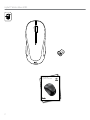 2
2
-
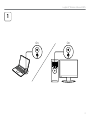 3
3
-
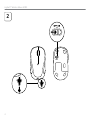 4
4
-
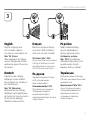 5
5
-
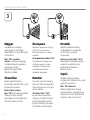 6
6
-
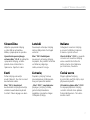 7
7
-
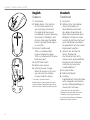 8
8
-
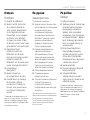 9
9
-
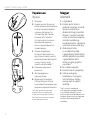 10
10
-
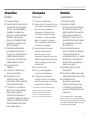 11
11
-
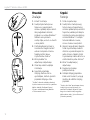 12
12
-
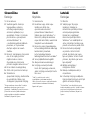 13
13
-
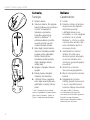 14
14
-
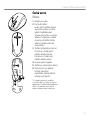 15
15
-
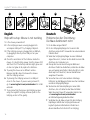 16
16
-
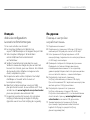 17
17
-
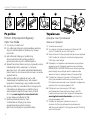 18
18
-
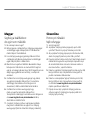 19
19
-
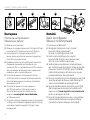 20
20
-
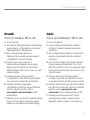 21
21
-
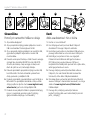 22
22
-
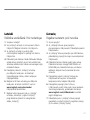 23
23
-
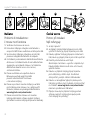 24
24
-
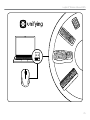 25
25
-
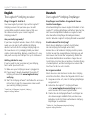 26
26
-
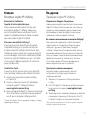 27
27
-
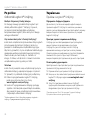 28
28
-
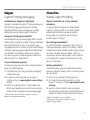 29
29
-
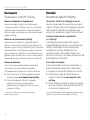 30
30
-
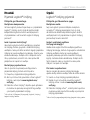 31
31
-
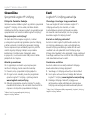 32
32
-
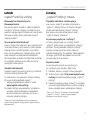 33
33
-
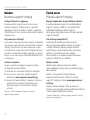 34
34
-
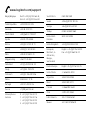 35
35
-
 36
36
Logitech M325 Coral Fan Manual de utilizare
- Categorie
- Șoareci
- Tip
- Manual de utilizare
în alte limbi
Lucrări înrudite
-
Logitech M325 Manual de utilizare
-
Logitech Wireless M325 S Manual de utilizare
-
Logitech Wireless Keyboard K230 Manualul proprietarului
-
Logitech M525 Manual de utilizare
-
Logitech Wireless M705 S Manual de utilizare
-
Logitech M705 (910-001949) Manual de utilizare
-
Logitech M705 Manual de utilizare
-
Logitech M505 Black Manual de utilizare
-
Logitech Wireless Performance Combo MX800 Ghid de instalare
-
Logitech M560 Black (910-003883) Manual de utilizare